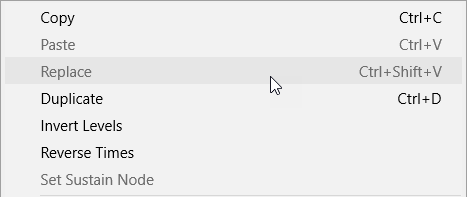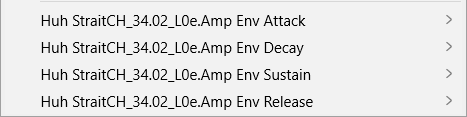Section Envelope
La section Envelope vous donne accès aux enveloppes de la zone. Chaque enveloppe est une enveloppe multi-segment pouvant accueillir jusqu'à 512 nœuds.
Les enveloppes Amp, Filter, Pitch et User sont disponibles pour les zones de synthé, d'échantillon, de spectre et FM. Pour les zones d'orgue, l'enveloppe Amp est disponible.
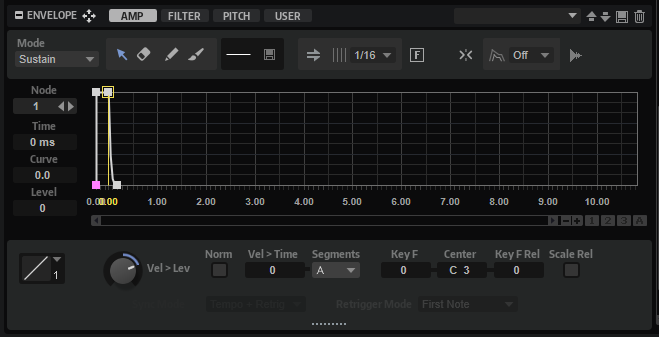
Les enveloppes Amp, Filter et Pitch sont pré-assignées aux paramètres d’amplitude, de fréquence de coupure du filtre et de hauteur de la zone. L'enveloppe User est assignable librement.
-
Cliquez sur Amp pour afficher les paramètres de l'enveloppe d'amplificateur.
L’enveloppe d’amplificateur modifie le volume sur la durée.
-
Cliquez sur Filter pour afficher les paramètres de l'enveloppe du filtre.
L’enveloppe du filtre contrôle la fréquence de coupure, ce qui permet de faire évoluer le contenu harmonique dans le temps.
-
Cliquez sur Pitch pour afficher les paramètres de l'enveloppe de hauteur.
L’enveloppe de hauteur module la hauteur sur la durée.
Ce paramètre permet de définir la polarité de l'enveloppe de hauteur sur unipolaire ou bipolaire et de basculer entre elles. Quand Bipolar
 est activé, la hauteur est modifiée par des valeurs négatives et positives.
est activé, la hauteur est modifiée par des valeurs négatives et positives. -
Cliquez sur User pour afficher les paramètres de l'enveloppe utilisateur librement assignable.
Ce paramètre permet de définir la polarité de l'enveloppe utilisateur sur unipolaire ou bipolaire et de basculer entre elles. Quand Bipolar
 est activé, l'enveloppe prend en charge des valeurs négatives et positives, par exemple pour moduler le panoramique de la gauche vers la droite.
est activé, l'enveloppe prend en charge des valeurs négatives et positives, par exemple pour moduler le panoramique de la gauche vers la droite.
Toutes les enveloppes peuvent être utilisées comme sources dans la matrice de modulation.
Barre d’outils

- Mode
-
Ce paramètre détermine comment l’enveloppe est lue lorsqu’elle est déclenchée.
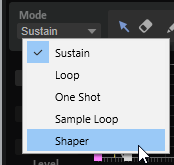
-
Sélectionnez Sustain pour lire l’enveloppe du premier nœud jusqu’au nœud de sustain. Le niveau du sustain est maintenu tant que vous appuyez sur la note. Lorsque vous relâchez la note, les phases suivantes de l’enveloppe sont jouées. Ce mode est idéal pour les échantillons bouclés.
-
Sélectionnez Loop pour lire l’enveloppe du premier nœud jusqu’au nœud de boucle. La boucle se répète tant que la note est maintenue. Lorsque vous relâchez la note, les phases suivantes de l’enveloppe sont jouées. Ce mode est idéal pour conférer du mouvement au sustain de l’enveloppe.
-
Sélectionnez One Shot pour lire l’enveloppe du premier au dernier nœud, même si vous relâchez la touche. Dans ce cas, il n’y a pas de phase de sustain dans l’enveloppe. Ce mode est idéal pour les échantillons de percussions.
-
Sélectionnez Sample Loop pour préserver l’attaque naturelle de l’échantillon. Le decay de l’enveloppe ne commence pas tant que l’échantillon n’a pas atteint le début de la boucle.
Si vous configurez le second nœud sur son niveau maximum et utilisez les nœuds suivants pour configurer le decay pendant la phase de boucle de l’échantillon, l’enveloppe s’appliquera uniquement à la phase de boucle. L’attaque de l’enveloppe s’exécute toujours.
À noterLe mode Sample Loop ne peut être utilisé que sur les zones d’échantillon.
-
Sélectionnez Shaper pour utiliser l’enveloppe comme un modulateur afin de créer librement des modulations cycliques programmables. Pour assurer un cycle sans accroc, les niveaux de début et de fin sont liés.
-
Les enveloppes Pitch, Filter et User continuent d’être jouées en boucle après le relâchement des notes, permettant ainsi d’utiliser la modulation pendant la phase de Release.
-
L’enveloppe Amp s’arrête immédiatement quand les notes sont relâchées.
À noterIl n’est pas nécessaire que le niveau du dernier nœud de l’enveloppe Amp soit égal à zéro. Cependant, quand on quitte le mode Shaper pour un autre mode, le niveau du nœud de fin est réinitialisé à zéro.
Le mode Shaper permet de synchroniser l’enveloppe sur le tempo de l’hôte et de la redéclencher lorsque des notes sont jouées.
À noterEn mode Shaper, le fait de moduler la durée d'une enveloppe affecte toutes les durées équitablement. Dans ce cas, le paramètre Segments n'est pas disponible.
-
-
- Edit
-
Modifier un ou plusieurs nœuds.
- Erase
-
Permet de supprimer des nœuds d’enveloppe.
- Draw
-
Insérer une forme d’enveloppe prédéfinie.
Il est possible d’insérer des formes par simple clic ou en cliquant et en faisant glisser le pointeur de la souris.
-
Cliquez une fois sur l’affichage de l’enveloppe pour insérer la forme sélectionnée avec ses durées prédéfinies.
Si Sync to Host est activé, la forme est insérée à la position la plus proche sur la grille. Si vous cliquez plusieurs fois à la même position, la forme est insérée plusieurs fois.
-
Cliquez et faites glisser le pointeur de la souris dans une zone pour y insérer la forme. Si Sync to Host est activé, les nœuds de début et de fin de la forme se calent sur la grille et les nœuds intermédiaires sont répartis en fonction de la longueur totale de la forme.
Une fois la forme insérée, tous les nœuds restent sélectionnés. Ainsi, il est possible de revenir à l’outil Edit afin de poursuivre l’édition de la forme.
Quand Fixed Mode est activé, les nœuds insérés remplacent tous les nœuds de la plage temporelle active. Quand Fixed Mode est désactivé, tous les nœuds suivants sont déplacés vers la droite.
-
- Paint
-
Cette fonction permet de peindre dans une forme d’enveloppe prédéfinie. La forme est insérée avec sa durée prédéfinie.
Si Sync to Host est activé, la durée est quantifiée selon la grille. Le niveau de la forme est déterminé par la position verticale de la souris. Ainsi, il est possible de dessiner des formes régulières parfaitement synchronisées sur le tempo et avec une progression du niveau général.
- Select Shape
-
Ce paramètre permet de sélectionner la forme appliquée quand des nœuds sont insérés avec les outils Draw ou Paint. Une forme comprend plusieurs nœuds qui constituent une progression pouvant être utilisée pour créer les enveloppes. Les formes d’usine prédéfinies sont disponibles via l’onglet Factory. Il est également possible de créer vos propres formes et de les ajouter à l’onglet User. Jusqu’à 48 formes sont disponibles par onglet.
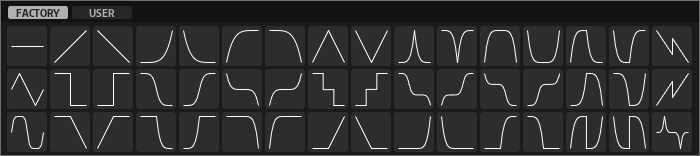
- Save Shape
-
Permet d’enregistrer la forme d’enveloppe active en tant que forme utilisateur. Jusqu’à 48 formes utilisateur peuvent être ajoutées.
- Sync to Host Tempo
-
Ce paramètre vous permet de synchroniser les enveloppes sur le tempo de l’application hôte.
- Grid
-
Ce paramètre permet de configurer la grille de l'affichage d'enveloppe, en valeurs de notes.
- Fixed Mode
-
-
Quand l’option Fixed Mode est activée, seuls les nœuds sélectionnés sont déplacés lorsque vous déplacez un nœud sur l’axe temporel.
-
Quand l'option Fixed Mode est désactivée, tous les nœuds suivants sont également déplacés.
-
- Bipolaire (enveloppes Pitch et User uniquement)
-
Les enveloppes Amp et Filter sont unipolaires. Cela signifie que leur plage de valeur pour le niveau s’étend de 0 à +100 % et qu’il est uniquement possible de saisir des valeurs positives. Les enveloppes Pitch et User sont bipolaires. Leur plage de valeur pour le niveau s’étend de -100 à +100 %. Il est donc possible de saisir des valeurs positives et négatives pour ces enveloppes.
-
Quand Bipolar est activé, les valeurs positives et négatives sont acceptées.
-
Quand Bipolar est désactivé, l’enveloppe est unipolaire et exploite uniquement les valeurs positives.
-
- Snap to Guide Envelope
-
Si Snap to Guide Envelope est activé et que vous modifiez la position de nœuds, ils se calent sur les nœuds de l’enveloppe guide affichée en arrière-plan.
À noterLes nœuds de l’enveloppe de hauteur se calent également par demi-tons.
- Enveloppe guide
-
Ce menu local permet d’afficher une seconde enveloppe en arrière-plan de l’enveloppe que vous éditez.
-
Quand Snap est activé, les nœuds déplacés se calent sur l’enveloppe guide.
-
- Show Sample Waveform
-
Pour afficher la forme d'onde de l'échantillon en arrière-plan de l'affichage d'enveloppe.
Affichage de l’enveloppe

- Env Node
-
Affiche le nœud d’enveloppe actif. Pour sélectionner un nœud, saisissez son numéro dans le champ de valeurs. Pour parcourir les nœuds, utilisez les boutons Previous Node/Next Node (nœud précédent/nœud suivant).
- Time
-
Ce paramètre détermine le temps entre deux nœuds. Selon le mode Sync sélectionné, le paramètre Time est exprimé en millisecondes et en secondes ou en valeurs de note.
À noterCette valeur de note est toujours réduite à la fraction la moins élevée possible. Par exemple, la valeur 2/16 sera indiquée 1/8.
- Curve
-
Ce paramètre permet de configurer la courbe entre deux nœuds selon un modèle linéaire, logarithmique ou exponentiel.
- Level
-
Ce paramètre détermine l’amplitude de l’enveloppe à la position définie par le paramètre Time.
- Infobulles des nœuds d'enveloppe de hauteur
-
Outre la durée (Duration) et la hauteur (Pitch) du nœud sélectionné, l'infobulle d'un nœud d'enveloppe de hauteur affiche sa note MIDI et son décalage (offset).
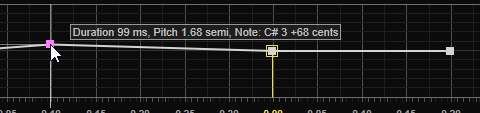
La valeur est affectée par les éléments suivants :
-
Le paramètre Pitch Envelope Amount de la section Pitch.
Quand ce paramètre est défini sur zéro, la hauteur n'est pas affectée par l'enveloppe de hauteur et le niveau du nœud apparaît à la place.
-
La touche de référence de la zone.
Pour obtenir une valeur MIDI fiable, assurez-vous que le paramètre Root Key correspond à la hauteur réelle de l'échantillon.
À noterPour afficher la touche de référence dans l'éditeur Zone, activez le bouton Show Zone Info Bar (afficher la barre d'info de la zone).
-
Les paramètres Octave Tuning, Coarse Tuning et Fine Tuning.
Par exemple, avec une touche de référence (Root Key) définie sur C3 et un paramètre Coarse à +2, l'infobulle d'un nœud d'enveloppe de hauteur avec un niveau (Level) égal à 0 affiche D3.
-
Paramètres d'enveloppe

- Level Velocity Curve
-
Permet de sélectionner le type de courbe qui déterminera l’incidence de la vélocité reçue sur le niveau de l’enveloppe. Les caractéristiques de chaque courbe sont représentées par une petite icône.
- Level Velocity
-
Détermine l’incidence de la vélocité sur le niveau de l’enveloppe.
Ce niveau dépend de deux facteurs : le réglage de ce paramètre et la force avec laquelle vous jouez les notes. Avec des valeurs positives, le niveau de l’enveloppe augmente à mesure que vous appuyez fort sur les touches. Avec des valeurs négatives, le niveau de l’enveloppe diminue à mesure que vous appuyez fort sur les touches.
- Use Normalized Velocity
-
Activez cette option pour utiliser la vélocité d'entrée normalisée. Cela signifie que la plage de vélocité sur laquelle est mappée la zone est transposée sur la plage de vélocité intégrale comprise entre 0 et 127.
Exemple
Si vous activez Use Normalized Velocity alors que le mappage de vélocité est compris entre 30 et 60, une vélocité entrante de 30 engendrera une vélocité sortante de 0, et une vélocité entrante de 60 engendrera une vélocité sortante de 127, couvrant l'ensemble de la plage de vélocité. Cette option est utile pour moduler les filtres, car elle permet de fluidifier les transitions entre les zones d'échantillons dont la vélocité est mappée, par exemple.
- Time Velocity
-
Permet de définir l’incidence de la vélocité sur les phases de l’enveloppe. Avec des valeurs positives, les phases sont raccourcies quand la vélocité est élevée. Avec des valeurs négatives, les phases sont allongées quand la vélocité est élevée.
- Segments Affected by Time Velocity
-
Permet de sélectionner les phases de l’enveloppe qui seront affectées par le paramètre Time Velocity.
-
Attack : la vélocité affecte uniquement l’attaque.
-
Attack + Decay : la vélocité affecte toutes les phases qui précèdent celle de sustain.
-
Decay : la vélocité affecte toutes les phases, sustain compris, à l’exception de la phase d’attaque.
-
Attack + Release : la vélocité affecte les phases d’attaque et de release.
-
All : la vélocité affecte toutes les phases.
-
- Time Key Follow, Center Key et KeyF Rel (Key Follow Release)
-
Les paramètres Time Key Follow et KeyF Rel vous permettent d’échelonner les phases de l’enveloppe sur le clavier.
-
Time Key Follow échelonne toutes les phases qui précèdent le nœud de sustain.
-
KeyF Rel échelonne toutes les phases qui suivent le nœud de sustain, c’est-à-dire la phase de relâchement de l’enveloppe.
La valeur définie pour Center Key joue le rôle de référence centrale pour les fonctions Time Key Follow et KeyF Rel.
Les phases de l’enveloppe dépendent de la plage du clavier sur laquelle la note est jouée, ainsi que du paramètre Time Key Follow correspondant :
-
Avec des valeurs positives, les phases des notes supérieures au paramètre Center Key sont raccourcies et les phases des notes inférieures sont rallongées. Plus les notes jouées sont aiguës, plus l’enveloppe est courte.
-
Avec des valeurs négatives, les phases des notes supérieures au paramètre Center Key sont rallongées et les phases des notes inférieures sont raccourcies. Plus les notes jouées sont aiguës, plus l’enveloppe est longue.
-
- Scale Rel (Scale Levels of Release Nodes with Level at Note-Off)
-
Ce paramètre permet de caler le niveau des nœuds de relâchement sur le niveau note-off. Ainsi, vous évitez les changements de niveau abrupts lorsque l'enveloppe passe d'une phase à l'autre, par exemple de la phase de sustain (maintien) vers la phase de release (relâchement).
À noterLe niveau du nœud de sustain est réglé automatiquement en ce sens.

- Mode Shaper Sync
-
-
Quand Tempo + Retrig est sélectionné, l'enveloppe est intégralement calée sur le tempo de l'hôte et, selon le Retrigger Mode, ne peut pas être redéclenchée.
-
Quand Tempo + Beat est sélectionné, l'enveloppe est intégralement calée sur le tempo de l'hôte. L'enveloppe redémarre en suivant les fonctions de transport de l’application hôte et s’aligne sur les positions temporelles du projet. Dans ce mode, Retrigger Mode n'est pas disponible.
-
À noter
Ce paramètre est uniquement disponible quand Sync to Host Tempo est activé.
-
- Mode Shaper Retrigger
-
Ce paramètre détermine si l'enveloppe redémarre quand une note est déclenchée. L'enveloppe redémarre immédiatement (Tempo + Retrig) ou se cale sur le temps du projet (Tempo + Beat).
-
Quand Off est sélectionné, l'enveloppe n'est pas redéclenchée et s'exécute librement.
-
Quand First Note est sélectionné, l'enveloppe redémarre quand une note est déclenchée et qu’aucune autre note n’est déjà maintenue.
-
Quand Each Note est sélectionné, l'enveloppe redémarre à chaque fois qu'une note est déclenchée.
-